Sisällysluettelo
Nopea vastauksesi:
Jos haluat löytää jonkun henkilön sähköpostin Hangoutsissa, sinun on napsautettava alla olevaa linkkiä tietokoneella: //hangouts.google.com/ .
Napsauta sitten Siirry Google-chattiin -painiketta. Seuraavaksi sinun on etsittävä henkilö hakupalkista.
Hakutuloksissa näet henkilön nimen, ja sen alapuolella näet käyttäjän sähköpostiosoitteen.
Jos et saa käyttäjän sähköpostiosoitetta, sinun on kysyttävä sitä suoraan käyttäjältä lähettämällä hänelle viestiä.
Voit jopa löytää käyttäjän sähköpostiosoitteen Facebook-, Twitter-, Instagram- tai LinkedIn-tileiltä.
Jos et löydä sähköpostiosoitetta millään muulla tavalla, voit etsiä Google-haulla käyttäjää hänen nimellään ja löytää hänen sähköpostiosoitteensa hakutuloksista.
Voit myös käyttää Gmail-käyttäjätunnusta etsiessäsi käyttäjän sähköpostia Google-haulla.
Google Chat -käyttäjän etsiminen:
Lookup Odota, se toimii!....🔴 Kuinka käyttää:
Katso myös: iPhone pyytää jatkuvasti jakamaan WiFi-salasanan - FIXERVaihe 1: Avaa ensin Google Chat User Finder -työkalu.
Vaihe 2: Kun Google Chat User Finder -työkalu on avattu, näet tekstikentän, johon voit syöttää sen käyttäjän Gmail-tunnuksen, jota haluat etsiä. Kirjoita tai liitä Gmail-tunnus (esim. [email protected]) sille varattuun tekstikenttään.
Vaihe 3: Kun olet syöttänyt Gmail-tunnuksen, käynnistä hakuprosessi napsauttamalla Etsi-painiketta.
Vaihe 4: Kun haku on valmis, Google Chatin käyttäjän etsijä näyttää käyttäjän tiedot.
Miten löytää joku Google Chat:
Kokeile seuraavia menetelmiä:
1. Henkilön etsiminen
Seuraa alla olevia ohjeita:
Vaihe 1: Avaa Hangouts & Klikkaa 'Siirry Google Chatiin'.
Voit myös löytää käyttäjän sähköpostin hänen Hangout-tililtään. Tässä ovat vaiheet, jotka sinun on suoritettava löytääksesi käyttäjän sähköpostin Google Chatissa.
Avaa tietokoneella Google Chrome -selain ja kirjoita alla oleva linkki URL-kenttään.
//hangouts.google.com/ ja klikkaa sitten enter-painiketta siirtyäksesi verkkosivulle. Seuraavaksi pääset Google Hangout -sivulle. Sivulla voit tarkastella Uusi suojelu Sen alla näet sinisen tarran, johon tulee näkyviin seuraavat tiedot Siirry Google Chatiin painiketta. Sinun on napsautettava sitä siirtyäksesi seuraavalle sivulle.

Vaihe 2: Kirjoita hakupalkkiin nimi
Kun olet napsauttanut Siirry Google Chatiin painiketta, voit siirtyä seuraavalle sivulle. Seuraavalla sivulla kysytään, haluatko jatkaa selaamista Chromessa vai avata Hangout-sovelluksen. Sinun on napsautettava painiketta Pysy Chromessa nappi.

Sen jälkeen voit jatkaa prosessia. Sivulla näet sivun yläosassa hakupalkin, jossa lukee seuraavaa Etsi ihmisiä, tiloja ja viestejä. Sinun on napsautettava hakupalkkia ja syötettävä sen käyttäjän nimi, jonka sähköpostiosoitetta yrität etsiä. Varmista, että kirjoitat käyttäjän nimen oikein.
Vaihe 3: Etsi sähköpostiosoite nimen alta
Kun kirjoitat käyttäjän nimen hakupalkkiin, näet hakupalkin alapuolella siihen liittyvät tulokset. Näet käyttäjän sähköpostiosoitteen heti käyttäjän nimen alapuolella tuloksissa. Kun olet nähnyt sähköpostin, merkitse se muistiin, jotta voit käyttää sitä myöhemmin tarpeen mukaan.

2. Kysy häneltä suoraan
Jos et löydä käyttäjän sähköpostiosoitetta etsimällä henkilöä, sinun on kysyttävä sitä suoraan Hangoutsissa. Voit lähettää viestin joko Google Chat -sovelluksessa tai käyttää Web-Hangoutsiä. Sinun on etsittävä käyttäjää hänen nimellään hakupalkissa ja avattava sitten chat-ikkuna.
Sinun on kysyttävä käyttäjältä lähettämällä viesti. Laadi viesti kohteliailta ja kunnioittavilta kuulostavilla sanoilla. Mainitse viestissä syy, miksi kysyt käyttäjän sähköpostiosoitetta, ja lähetä viesti käyttäjälle.
🔴 Käyttöohjeet:
Vaihe 1: Avaa Web Hangouts alla olevasta linkistä.
Vaihe 2: Napsauta Siirry Google Chatiin.

Vaihe 3: Seuraavaksi sinun on kirjoitettava käyttäjän nimi hakupalkkiin.

Vaihe 4: Avaa sitten tuloksista keskustelu käyttäjän kanssa.

Vaihe 5: Kirjoita viesti ja lähetä se käyttäjälle.
🔴 Vaiheet sovelluksen käyttämiseksi sovelluksessa :
Vaihe 1: Lataa Google Chat sovellus ja asenna se.
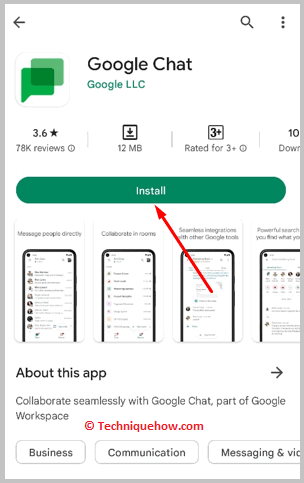
Vaihe 2: Avaa se. Napsauta sitten Uusi keskustelu nappi.
Katso myös: Kuinka poistaa 2FA Discordissa ilman Authenticator-koodia?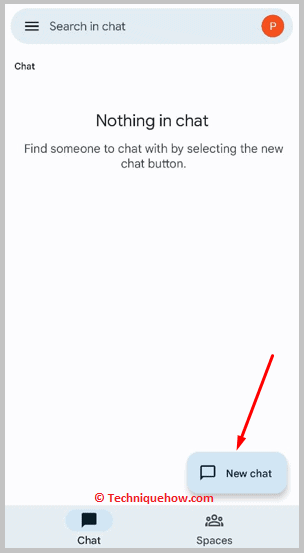
Vaihe 3: Seuraavaksi sinun on etsittävä käyttäjä hakupalkista.
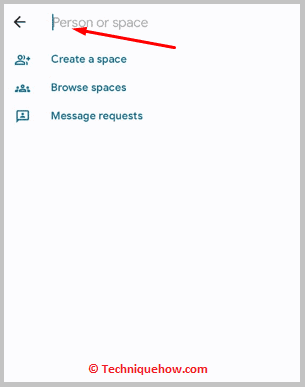
Vaihe 4: Avaa sitten chat ja kirjoita viesti. Lähetä viesti napsauttamalla paperikoneen kuvaketta.
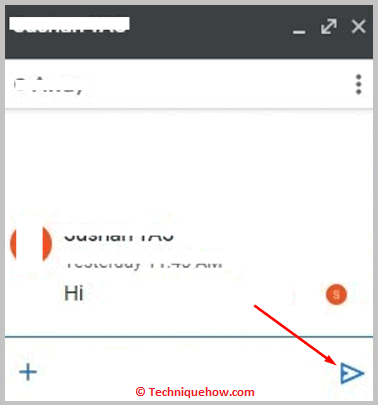
3. Etsi hänen muita sosiaalisen median &; Etsi siellä
Jos tiedät henkilön koko nimen, käyttäjän sähköpostin löytäminen ei ole suuri ongelma, sillä useimmat käyttäjät käyttävät nykyään sosiaalista mediaa. Sosiaalisen median alustat, kuten Facebook, Twitter, Instagram ja LinkedIn, ovat erittäin suosittuja, ja useimmat käyttäjät käyttävät näitä alustoja.
Siksi sinun on tarkistettava näiltä alustoilta erikseen, löydätkö käyttäjän tilin, ja tarkista sitten profiilista sähköpostiosoite sieltä.
🔴 Seurattavat vaiheet:
Vaihe 1: Ensin sinun on etsittävä käyttäjä Facebookista ja löydettävä hänen profiilinsa. Siirry profiilin sisään.
Vaihe 2: Napsauta Katso (käyttäjän) Tietoja.
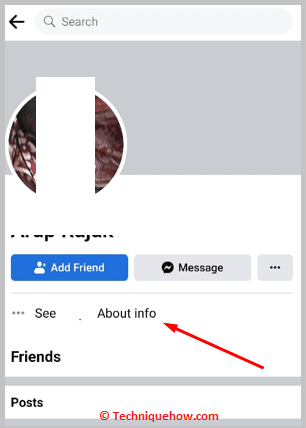
Vaihe 3: Vuonna Yhteystiedot osiosta, tarkista, näkyykö sähköpostiosoite vai ei.
Vaihe 4: Jos et löydä sitä Facebookista, sinun on löydettävä hänen profiilinsa Twitteristä ja Instagramista ja tarkistettava sähköpostiosoite bio-osassa.
Vaihe 5: Voit jopa etsiä hänen profiilinsa LinkedInistä ja napsauttaa sitten profiilisivulla olevaa kolmen pisteen kuvaketta.
Napsauta seuraavaksi Yhteystiedot vaihtoehto nähdäksesi sähköpostiosoitteen.
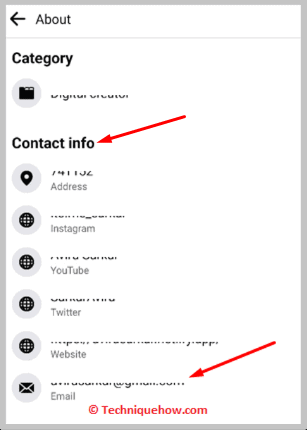
4. Google-haku Hänen nimensä tai Hangout-käyttäjätunnus
Toinen mahdollinen tapa on löytää sähköpostiosoite Google-haun avulla. Googlesta löydät yksityiskohtaista tietoa mistä tahansa käyttäjästä tai yrityksestä. Sinun on haettava hänen nimeään Google-haulla kirjoittamalla seuraava teksti Jack Robert sähköposti tai voit yhdistää hänen nimensä ja lisätä @gmail.com hakupalkkiin ja etsiä tuloksia.
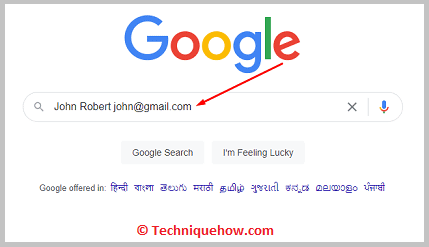
Jos tiedät henkilön Hangout-käyttäjätunnuksen, sinun on haettava Googlen käyttäjätunnuksen perusteella henkilön sähköpostiosoite.
Koska sähköpostiosoitteet liittyvät useimmiten henkilön nimeen, voit myös olettaa henkilön Gmail-tunnuksen yhdistämällä hänen etu- ja sukunimensä ja lisäämällä siihen @gmail.com ja katsoa, onko se oikea vai ei. Jos et löydä sähköpostiosoitetta millään menetelmällä, käytä kolmannen osapuolen sähköpostinetsintätyökaluja sähköpostiosoitteen löytämiseksi.
Usein kysytyt kysymykset:
1. Miten lisätä joku Hangoutsiin puhelimessa?
Jos haluat lisätä jonkun henkilön Hangoutsiin, sinun tarvitsee vain etsiä käyttäjää Hangout-sovelluksesta. Jos henkilöllä on Hangoutsitili, se näkyy hakutuloksissa, joista voit lähettää käyttäjälle viestejä.
Jos käyttäjä ei ole Hangoutsissa, sinun on ensin kutsuttava käyttäjä Hangoutsiin, jotta voit lisätä hänet. Lähetä kutsu henkilölle kertomalla hänelle, että hänen on ladattava sovellus ja luotava tili. Vasta kun käyttäjä on luonut Hangouts-tilin, voit löytää käyttäjän Hangoutsista hänen nimensä perusteella.
2. Miten saan selville, kenen kanssa Joku puhuu Hangoutsissa?
Jos haluat selvittää, kenen kanssa joku puhuu Hangoutsissa, sinun on tarkistettava, näkyykö vihreät pisteet. Vihreät pisteet osoittavat, että henkilö on verkossa. Et voi suoraan seurata, kenen kanssa käyttäjä puhuu, mutta voit kysyä asiaa suoraan henkilöltä chatissa tai viestissä.
